Contar palavras-chave que a célula contém com base em uma lista
Se você deseja contar o número de palavras-chave que aparecem em uma célula com base em uma lista de células, a combinação das funções SOMARPRODUTO, ÉNÚMERO e PROCURAR pode ajudá-lo a resolver esse problema no Excel.
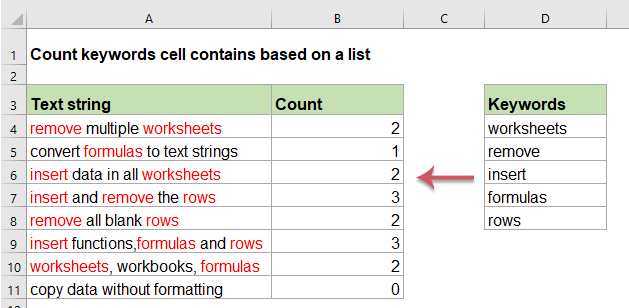
Contar palavras-chave que a célula contém com base em uma lista
Por exemplo, tenho uma lista de cadeias de texto na coluna A e algumas palavras-chave na coluna D, conforme mostrado na captura de tela abaixo. Agora, para obter o número de palavras-chave que uma célula na coluna A contém com base nos dados da coluna D, use a seguinte fórmula.

1. Por favor, insira ou copie a seguinte fórmula em uma célula em branco:
2. Em seguida, arraste a alça de preenchimento para copiar essa fórmula para outras células, e o número de palavras-chave dentro de uma célula será calculado, veja a captura de tela:

Explicação da fórmula:
- PROCURAR($D$2:$D$6; A2): é usado para retornar a posição das palavras-chave na cadeia de texto quando encontradas; se não forem encontradas, o erro #VALOR! será exibido;
- --ÉNÚMERO(PROCURAR($D$2:$D$6; A2)): se a palavra-chave for encontrada na cadeia de texto, a função PROCURAR retorna o número da posição, a função ÉNÚMERO retorna VERDADEIRO; se a palavra-chave não for encontrada na cadeia de texto, a função PROCURAR retorna o erro #VALOR!, e a função ÉNÚMERO retornará FALSO; E os dois hífens (--) mudarão VERDADEIRO ou FALSO para 1 ou 0.
- SOMARPRODUTO: é usado para somar a matriz de 1 e 0.
Notas:
1. Se uma palavra-chave aparecer várias vezes em uma célula, ela será contada apenas uma vez.
2. Se houver células em branco na lista de palavras-chave, a fórmula acima não fornecerá o resultado correto; nesse caso, você deve aplicar a seguinte fórmula de matriz:
Lembre-se de pressionar as teclas Ctrl + Shift + Enter juntas para obter o resultado correto, veja a captura de tela:

Funções relacionadas usadas:
- SOMARPRODUTO:
- A função SOMARPRODUTO pode ser usada para multiplicar duas ou mais colunas ou matrizes juntas e, em seguida, obter a soma dos produtos.
- PROCURAR:
- A função PROCURAR retorna a localização do caractere ou texto específico a partir da cadeia de texto fornecida.
- ÉNÚMERO:
- A função ÉNÚMERO retorna VERDADEIRO quando uma célula contém um número e FALSO se não contiver.
Mais artigos:
- Contar linhas separadas por quebras de linha em uma célula ou intervalo
- Este artigo discute como contar o número de linhas separadas por quebras de linha em uma célula ou intervalo de células usando uma fórmula no Excel.
- Extrair múltiplas linhas de uma célula
- Se você tiver uma lista de cadeias de texto separadas por quebras de linha (que ocorrem ao pressionar as teclas Alt + Enter ao inserir o texto), e agora quiser extrair essas linhas de texto em várias células, conforme mostrado na captura de tela abaixo. Como você poderia resolver isso com uma fórmula no Excel?
- Se a célula contiver texto, exibir no Excel
- Se você tiver uma lista de cadeias de texto na coluna A e uma linha de palavras-chave, agora precisa verificar se as palavras-chave aparecem na cadeia de texto. Se as palavras-chave aparecerem na célula, exiba-as; caso contrário, uma célula em branco será exibida, conforme mostrado na captura de tela abaixo.
As Melhores Ferramentas de Produtividade para o Office
Kutools para Excel - Ajuda Você a Se Destacar na Multidão
O Kutools para Excel Oferece Mais de 300 Recursos, Garantindo que O Que Você Precisa Está Apenas a Um Clique de Distância...
Office Tab - Habilite a Leitura e Edição com Abas no Microsoft Office (inclui Excel)
- Um segundo para alternar entre dezenas de documentos abertos!
- Reduz centenas de cliques de mouse para você todos os dias, diga adeus à mão do mouse.
- Aumenta sua produtividade em 50% ao visualizar e editar vários documentos.
- Traz Guias Eficientes para o Office (inclui Excel), Assim Como Chrome, Edge e Firefox.